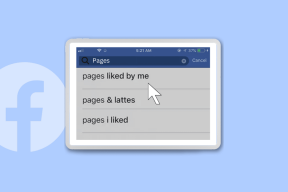9 bedste Samsung Galaxy Fit e tips og tricks, som du bør kende
Miscellanea / / December 02, 2021
Det Samsung Galaxy Fit e er en af de grundlæggende fitness trackere der ude. Med et slankt design, et svømmesikkert design og en række funktioner som puls- og søvnregistrering er Galaxy Fit e virksomhedens indtog på markedet for overkommelig bærbar teknologi. Så hvis du for nylig har købt dette fitnessbånd, er her nogle af de bedste tips og tricks til at få mest muligt ud af det.

Fordi denne fitness-tracker er ret grundlæggende, kan du justere de fleste af indstillingerne og funktionerne via dens ledsagende app kaldet Galaxy Wearable. Og den gode nyhed er, at når du først tilslutter din telefon til båndet, er det nemt at få adgang til de nævnte indstillinger.
Så lad os uden videre komme i gang.
Også på Guiding Tech
1. Omarranger widgets på skærmen
Widgets på Samsung Galaxy Fit e er ret effektive, og de lader dig se alle de grundlæggende ting som kalender, vejr, trin osv. Men hvis du vil bruge det udelukkende til at spore dine konditionsniveauer, så giver det ingen mening at have andre widgets som kalender og vejr på båndet.
Heldigvis er der en måde at fjerne (eller tilføje) widgets. Alt du skal gøre er at åbne Galaxy Wearable-båndet og trykke på Widgets. Tryk derefter på det lille krydsikon ved siden af de widgets, du vil fjerne. Det er det. Widgets vil blive fjernet øjeblikkeligt.


Da Galaxy Fit e ikke tillader dig at swipe, er der ingen måde at nå din mest besøgte widget hurtigt. Derfor giver det kun mening at genbestille dem efter din bekvemmelighed.

Alt du skal gøre er at trykke længe på kortene og trække dem til den position, du foretrækker.
2. Tweak notifikationer
I mit tilfælde viser Galaxy Fit e fitnessbåndet meddelelser for over 14 apps. Fra beskeder om ubesvarede opkald til e-mail-advarsler og Instagram-notifikationer advarer og distraherer den mig konstant.
Heldigvis er der en måde at gøre det på tillad kun de vigtige meddelelser på bandet. For at gøre det skal du gå til meddelelser > Administrer meddelelseskort og deaktivere kontakterne for de apps, du ikke ønsker.


En hurtig løsning er at skifte til alle apps to gange. Når du er færdig, skal du kun aktivere meddelelsen for de apps, du ønsker. Kort og enkelt.
Samtidig kan du også planlægge en Forstyr ikke-tid gennem de avancerede indstillinger.


3. Dæmp skærmens lysstyrke
Skærmens lysstyrke er en af de nyeste funktioner i Galaxy Fit e-båndet. Som antydning af dets navn, kan du bruge det til at justere lysstyrken på skærmen. Og det bedste ved det er, at ændringen er synlig i realtid. Bortset fra det kan du også justere skærmens timeout.
I skrivende stund giver Galaxy Fit e dig mulighed for at indstille en timeout mellem 3 sekunder og 15 sekunder.


Du finder disse indstillinger under Skærm i Wearable-appen.
Samtidig kan du planlægge skærmen til at slukke i et bestemt tidsrum. For at tilføje disse ændringer skal du gå til Avancerede indstillinger > Dæmp skærm og slå kontakten til Slå til som planlagt.

Indtast tid og dag, og det er det hele! Simpelt, se.
Også på Guiding Tech
4. Skift urskiver
Det bedste ved at eje en smart fitness-tracker (eller et smartwatch) er, at du kan skifte mellem forskellige urskiver, når du har lyst. Bare et tryk på en, du kan lide, og den bliver synkroniseret med bandet (eller uret) næsten med det samme.
Når det kommer til Galaxy Fit e, kan du vælge mellem 20 forskellige urskiver. Mens nogle ansigter har prioriteret sundhed eller hjertefrekvens, viser de andre en kerne af alt det ovenstående.

For at skifte til et ansigt, du kan lide, skal du trykke på fanen Urskive nederst, vælge et og Voila! Dit fitnessbånd afspejler den nye ændring næsten øjeblikkeligt.
5. Kontinuerlig pulsmåling
Igen, Galaxy Fit e er ikke et af de konventionelle fitness-band. Det gør tingene en smule anderledes, og processen med at måle hjerteslag er heller ikke anderledes.

Da enheden ikke er berøringsfølsom, skal du bruge en række tryk for at navigere til puls-widgetten. Når du er der, skal du holde pause på skærmen for at udløse pulsmåleren.
6. Find mit band
Forlægger du ofte dit band? Hvis ja, kan du finde funktionen Find mit band praktisk. Denne får båndet til at vibrere og hjælper dig med at finde det nemt.

Du finder denne indstilling under Find my Band-kortet og tryk på Start.
Men hvis du har placeret det i en polstret overflade, er oddset, at du vil finde det lidt svært at finde det.
7. Vejret Opdater
Vil se opdaterede vejrudsigter på dit band? Som standard trækker Galaxy Fit e'erne vejrinformationen fra din telefon og er planlagt til at opdatere hver 6. time.

For at ændre dette til noget mere hyppigt interval, skal du justere vejrindstillingerne på din telefon. For at gøre det skal du gå over til Vejr > Indstillinger og trykke på Auto-refresh-indstillingen.


Vælg derefter enten indstillingen Hver 3. time eller Hver time.
Også på Guiding Tech
8. Oplyse
Som standard lyser båndet, når du løfter dit håndled. Du kan dog vælge også at vække den med et tryk.


For at gøre det skal du åbne appen Wearable og navigere til de avancerede indstillinger. Når du er færdig, skal du trykke på Skærmvågning og vælge Begge.
9. Juster sundhedsindstillingerne
Sidst, men ikke mindst, tweak bandets sundhedsindstillinger. Uanset om det er at tilpasse antallet af trin eller at slå den dynamiske træningsdetektion til, kan næsten alle sundhedsindstillinger tilpasses efter dine præferencer.


For at gøre det skal du trykke på Sundhedsindstillinger og gå til indstillingen Sundhedsdetektion og meddelelser.
Hold dig i form
Dette var nogle af de bedste tips og tricks fra Samsung Galaxy Fit e. Hvis du har en Samsung-telefon, er alle appkravene plugins, der tages af selve Wearable-appen. Men hvis du har en ikke-Samsung-telefon, skal du muligvis installere et par forskellige plugins.
Hvordan bruger du din Galaxy Fit e? Fortæl os dine tanker i kommentarfeltet nedenfor
Næste: Ønsker du at holde dig i form eller forberede dig på en lang løbetur? Læs følgende artikel for at finde de bedste kørende apps til Android.